Trenger du en pålitelig, oppdatert veiledning om hvordan laste ned QuickBooks Desktop? Denne gjennomgangen dekker den offisielle nedlastingsruten, systemsjekker, installasjonsvalg, aktivering og førstegangsoppsett; slik at du unngår ødelagte koblinger, prøvefeller eller delvise installasjoner.
Før du starter: Sjekk systemkravene
Bekreft at PC-en din oppfyller gjeldende QuickBooks Desktop-systemkrav (OS-versjon, RAM, diskplass, nettleser,.NET og administratorrettigheter). Lukk bakgrunnsoppdateringer og sett ikke-nødvendig antivirusprogramvare midlertidig på pause for å forhindre installasjonskonflikter. I skrivende stund viser Intuit kravene for hver utgave (Pro, Premier, Enterprise) på siden for nedlastinger og oppdateringer.
Windows er fullstendig oppdatert (start på nytt hvis venter). Ledig diskplass for installasjonsprogrammet pluss firmafilen din. Stabilt internett for nedlasting, lisensvalidering og oppdateringer. Administratorkonto på maskinen (lokalt eller domene).
Trinn 1: Få den offisielle QuickBooks-skrivebordsnedlastingen
Bruk Intuits offisielle nedlastings-og oppdateringsportal for å få den riktige versjonen for lisensen din. Dette unngår ompakkede installatører.
Kjøp nå. 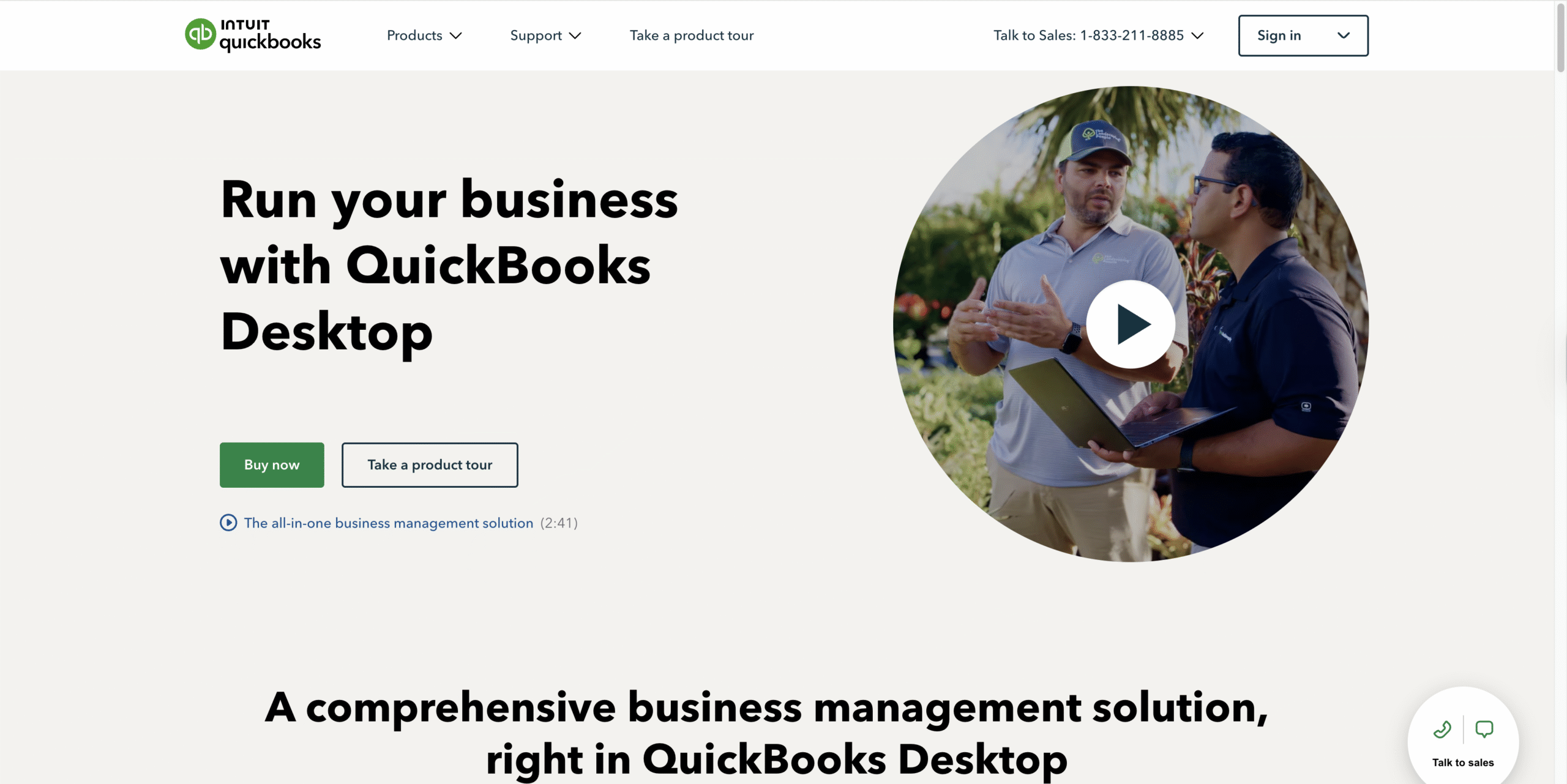 Velg ditt , og ditt land, , og ditt land. versjon.
Velg ditt , og ditt land, , og ditt land. versjon. 
 Klikk Last ned for å få installasjonsprogrammet (QuickBooks.exe).
Klikk Last ned for å få installasjonsprogrammet (QuickBooks.exe). 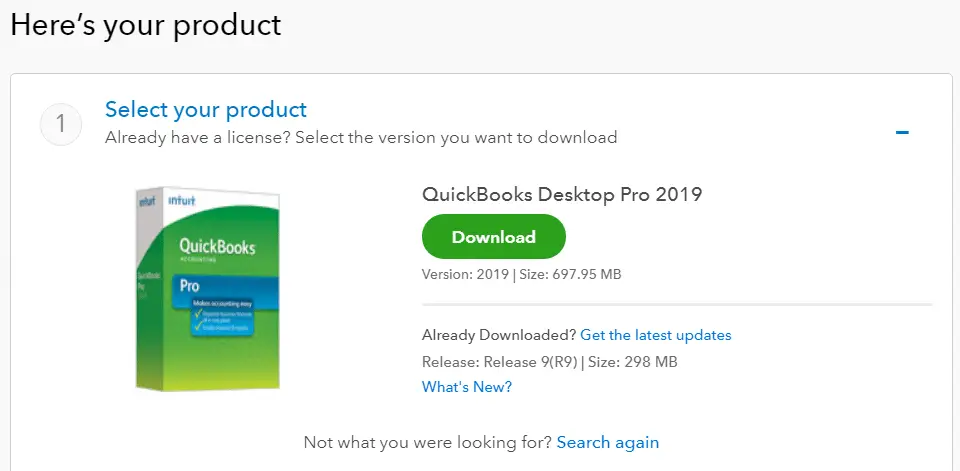
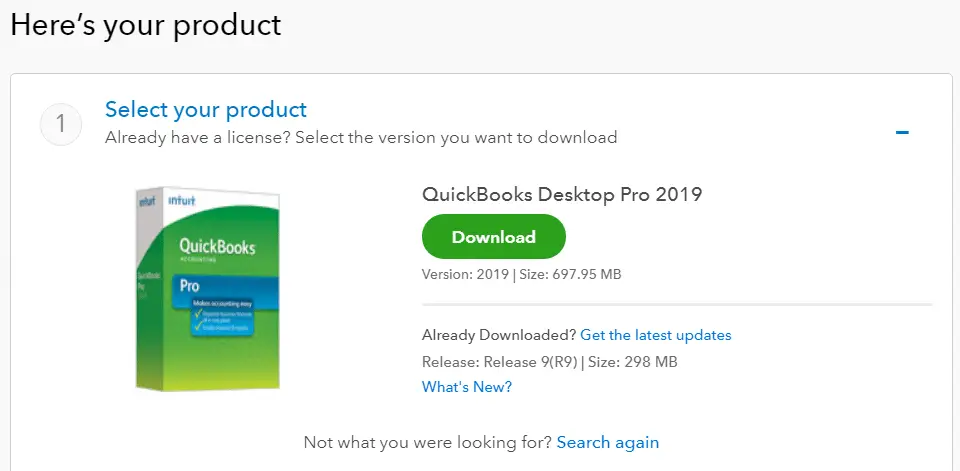 Ha lisensen og produktnummeret klart (fra Intuit-kontoen din eller kjøps-e-post).
Ha lisensen og produktnummeret klart (fra Intuit-kontoen din eller kjøps-e-post).
Tips: Hvis du tester, kan du bruke den offisielle QuickBooks Desktop gratis prøveversjon fra Intuit. Prøveperioder er tidsbegrenset og funksjonsfulle for evaluering.
Trinn 2: Installer QuickBooks Desktop (Express vs Custom)
Kjør QuickBooks.exe og godta lisensen. Når du blir bedt om det, velg en installasjonstype basert på arbeidsflyten din.
Ekspressinstallasjon – Raske, standardinnstillinger. Best for en enkelt datamaskin og lokale firmafiler. Egendefinert/nettverksinstallasjon – Velg installasjonsbane, dataplassering og om denne PC-en skal være vert for firmafiler for andre brukere. Skriv inn lisens og produkt-numre. Velg Express (de fleste brukere) eller Egendefinert (flerbruker/server). Fullfør veiviseren og la eventuelle nødvendige komponenter installeres. Start på nytt hvis installasjonsprogrammet ber om det.
Hvis du distribuerer QuickBooks Desktop Enterprise i flerbrukermodus, planlegg hosting (Database Server Manager), Windows-brannmurregler og delte mappetillatelser før lansering.
Trinn 3: Aktiver og oppdater
Start QuickBooks Desktop og logg på med (eller opprett) Intuit-kontoen din. Når du blir bedt om det, Aktiver ved å bruke lisensinformasjonen din. Velg Hjelp > Oppdater QuickBooks Desktop og installer den siste vedlikeholdsutgaven.
Å holde oppdateringer oppdatert forhindrer krasj, utskriftsproblemer og lønnsoppdateringsfeil.
Trinn 4: Opprett eller åpne bedriftsfilen din
Opprett ny: Bruk EasyStep-intervjuet til å angi bedriftsinformasjon, bransje, kontoplan og preferanser. Migrer: Hvis du kommer fra en annen utgave eller PC, kopierer du.QBW (og relatert.TLG/.ND om nødvendig) til dataplasseringen, og deretter Fil > Åpne eller gjenopprett selskap. Flerbruker: Aktiver hosting kun på servermaskinen (Fil > Verktøy) og koble arbeidsstasjoner til den delte banen.
For bedre ytelse, lagre live-filer på rask lokal eller serverlagring og planlegg regelmessige bekreftede sikkerhetskopier.
Vanlige installasjons-/aktiveringsproblemer (hurtigløsninger)
Installasjonsprogrammet starter ikke: Høyreklikk > Kjør som administrator; flytt EXE til nedlastinger eller skrivebord. Validering mislykkes: Dobbeltsjekk lisens-/produktnumre; logg inn på riktig Intuit-konto; sikre internettilgang. .NET-eller C++-feil: Kjør Windows Update fullstendig; omstart; kjøre installasjonsprogrammet på nytt. Kan ikke finne firmafilen: Bruk Fil > Åpne eller Gjenopprett; søk etter *.QBW; bekrefte tillatelser på mappen. Lønns-/oppdateringsfeil: Oppdater QuickBooks, synkroniser innstillinger for tid og region, og prøv på nytt.
Vanlige spørsmål: Nedlasting og installering av QuickBooks Desktop
Er QuickBooks Desktop fortsatt tilgjengelig for nedlasting?
Ja. Du kan laste ned QuickBooks Desktop fra Intuits offisielle side. Tilgjengelighet og utgaver varierer etter region og plan.
Hva er forskjellen mellom Pro, Premier og Enterprise?
Funksjonsdybde, brukerkapasitet og avanserte verktøy (f.eks. beholdning, prisregler). Velg utgaven som samsvarer med gjeldende behov og vekstplaner.
Kan jeg installere på nytt på en ny datamaskin?
Ja. Last ned det riktige installasjonsprogrammet, bruk lisens-/produktnumrene og migrér.QBW-filen. Deaktiver den gamle maskinen hvis planen din krever det.
Fungerer QuickBooks Desktop på Mac?
QuickBooks Desktop er Windows-fokusert. Mac-brukere bruker vanligvis QuickBooks Online eller kjører Desktop via virtualisering/Windows på Mac.
Hvor får jeg en prøveversjon?
Fra Intuits prøveside. QuickBooks Desktop-nedlastingen for prøveversjoner er offisiell og tidsbegrenset.
Hva du har oppnådd
Du lærte hvordan du laster ned QuickBooks Desktop sikkert, installerer den med de riktige alternativene, aktiverer, oppdaterer og åpner eller oppretter bedriftsfilen din. Hvis du trenger mer avanserte arbeidsflyter (inventar, multi-user hosting, Enterprise), konfigurer disse etter din første sikkerhetskopiering.